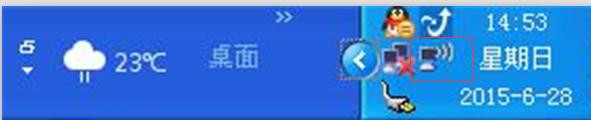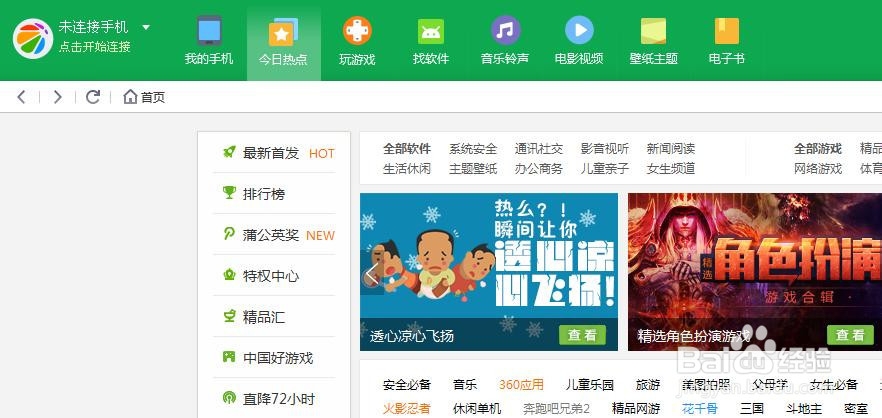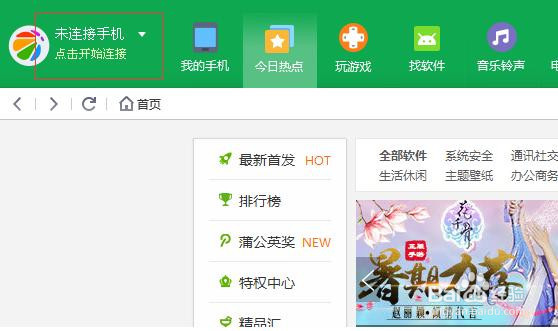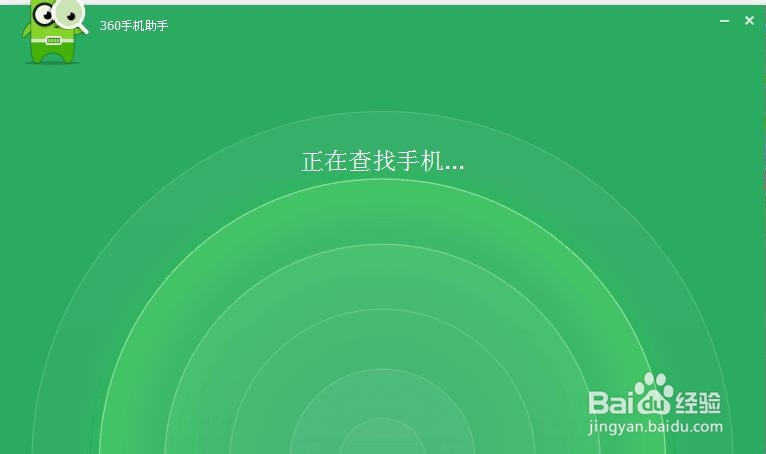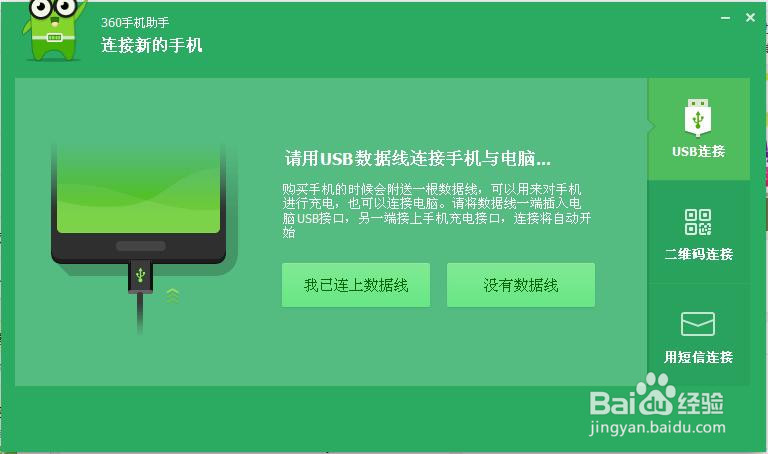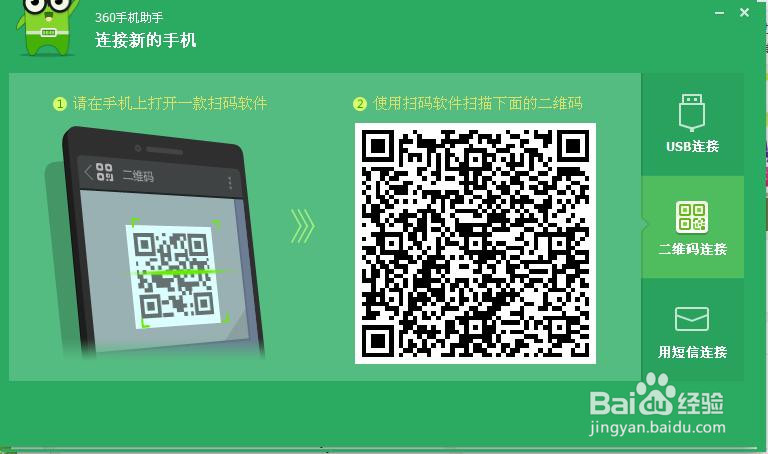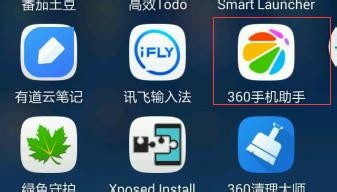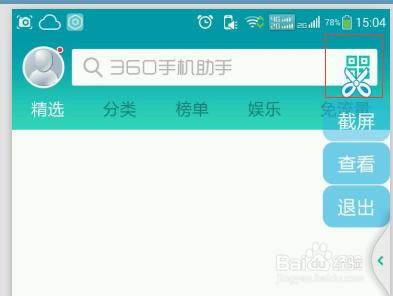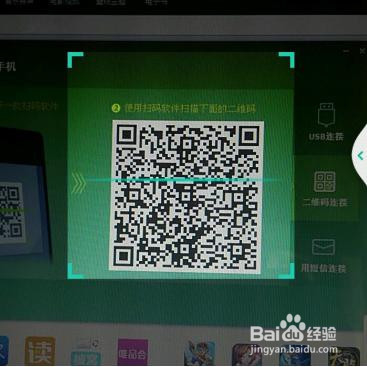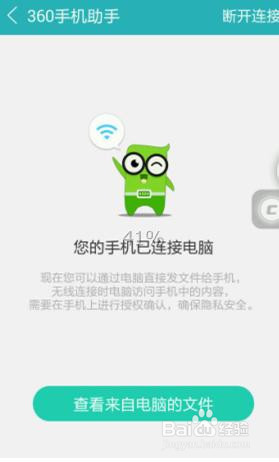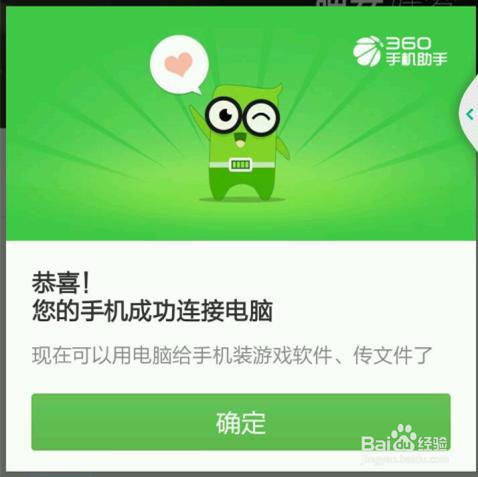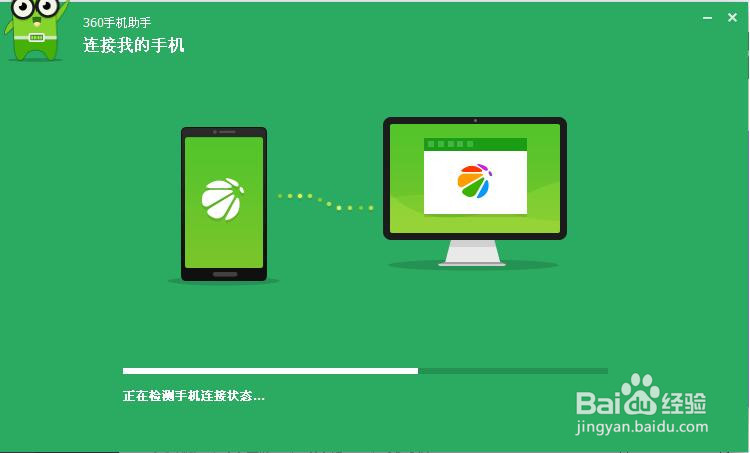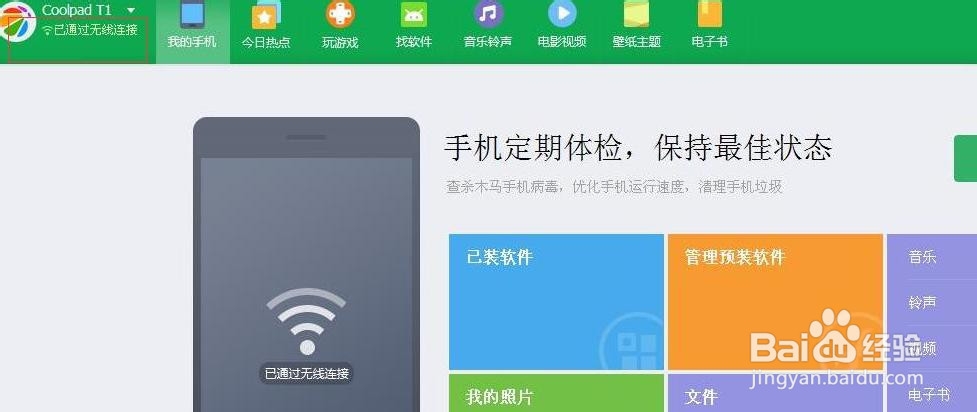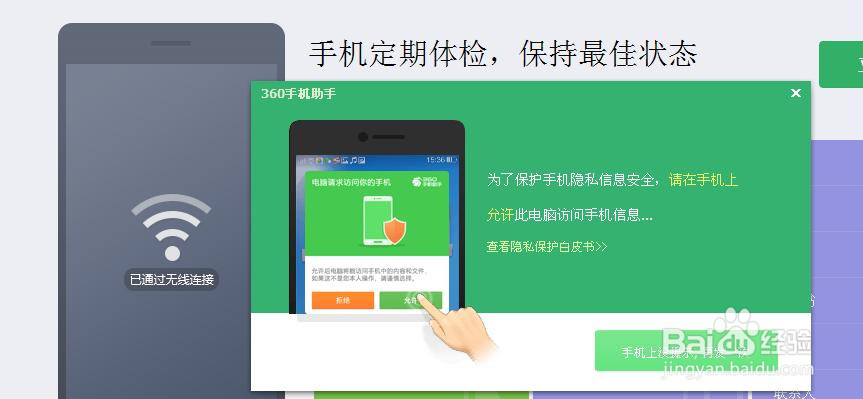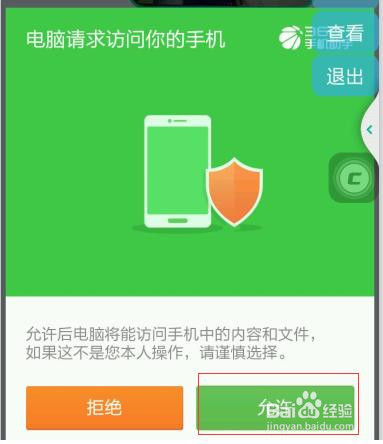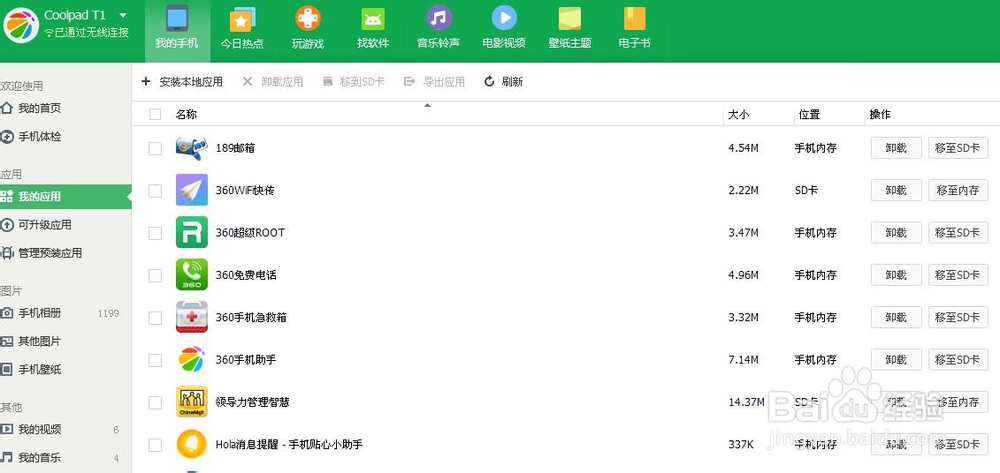安卓手机不打开USB模式连接电脑
1、确保手机和电脑都能连接上同一个无线网
2、打开电脑上的手机助手,点击【点击开始连接手机】,出现手机查找界面
3、在出现的界面中选择【没有数据线】, 出现二维码界面
4、打开手机,找到手机版的 手机助手,点击打患束锍瓜开,点击右上角的 二维码扫描,对准电脑上的二维码扫描,稍后提示 已连接上 电脑
5、电脑端,当手机扫描二维码之后,电脑端显示连接手机进度,连接成功后,显示
6、点击【已安装软件】,提示如图,手机上出现提醒,点击【允许】即可,可以看到手机已经安装的程序,至此,手机已经成功连接上电脑,并可以用电脑操作手机了。
声明:本网站引用、摘录或转载内容仅供网站访问者交流或参考,不代表本站立场,如存在版权或非法内容,请联系站长删除,联系邮箱:site.kefu@qq.com。
阅读量:54
阅读量:43
阅读量:46
阅读量:31
阅读量:55